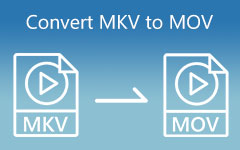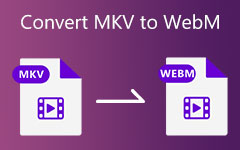PC'de ve İnternette MKV'yi GIF'e Dönüştürme: Çalıştırmanın Bilgilendirici Yollarıyla Tanışın
Teknoloji sürekli olarak gelişiyor ve GIF'lere veya Grafik Değişim Formatına aşina olduğunuzdan eminim. İnsanlar özellikle söylemek istediklerini yazmak istemedikleri zaman bu dosyayı sıklıkla kullanırlar. Kullanıcılar, GIF'ler aracılığıyla mesajlaşma uygulamaları veya sosyal medya platformları aracılığıyla düşüncelerini ifade edebilir ve mesaj iletebilir. Bazı durumlarda, bir filmden en sevdiğiniz bölümü çıkarmak için MKV'yi GIF'e dönüştürmek istersiniz. Bu gönderi size GIF Dönüştürücüler için en iyi MKV'yi sunduğu için iletişimde kalmak en iyisi olacaktır.
Ayrıca, her bir dönüştürücü aracında bilgilendirici ancak basit adımlar sağlar. Ama önce, neden buna ihtiyacınız olduğuyla karşılaşacaksınız. MKV'yi GIF'ye dönüştür Dosyalar. Nedenini öğrenmeye hazırsan, hadi öğrenelim.
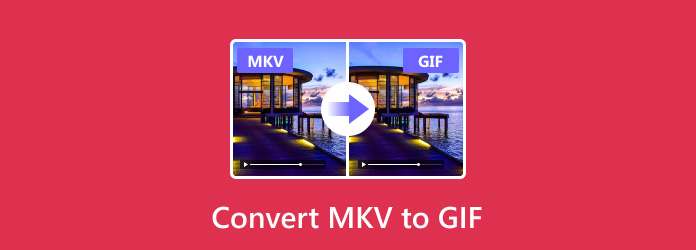
Bölüm 1. Neden MKV'yi GIF'e Dönüştürmeliyim?
MKV dosyası, ağır videoları içeren bir dosya kabıdır. Bazı durumlarda, kısa görsel bilgileri paylaşmak istersiniz. Ancak, MKV dosyalarının izlenmesi çok zaman alır. Bu nedenle bu makale, MKV dosyalarını GIF dosyalarına dönüştürmenizi önerir. Bu şekilde videonun küçük bir kısmını alıp doğru görsel bilgiler haline getirebilirsiniz. Sonuç olarak, uzun videolar izlemeden de mesaj iletebilirsiniz.
Bölüm 2. MKV'yi GIF'e Dönüştürme
1. Tipard Video Dönüştürücü Ultimate
Tipard Video Dönüştürücü Ultimate Olağanüstü bir MKV'den GIF'e Dönüştürücüdür. Videoyu diğer video dosya biçimlerine dönüştürmenin yanı sıra, video dosyalarını/dosyalarını GIF dosyalarına da dönüştürebilir. Ayrıca, ücretsiz indirme sürümünde bile olağanüstü özelliklerine sahip olabilirsiniz. Ayrıca, bir görüntü dosyasını bir GIF dosyasına dönüştürmeyi hayal ediyorsanız, bunu sadece birkaç ince ayar ile de yapabilirsiniz. Bu nedenle, lütfen aşağıdaki ek bilgilere bakın ve MKV'yi animasyonlu GIF'lere dönüştürmek için adımları izleyin.
Tipard Video Converter Ultimate'ın Temel Özellikleri:
- 1. Videoları neredeyse tüm büyük dosya biçimlerine dönüştürün.
- 2. Bir DVD ve Blu-ray yazıcı sunar.
- 3. Videolarınıza video kırpma, döndürme, bölme, filtre ve filigran ekleme gibi düzenleme araçları sağlayın.
- 4. Normal videoları daha yüksek video çözünürlüğüne dönüştürebilir.
- 5. Bir toplu iş dosyası video dönüştürmesini destekleyin.
- 6. Bir Önizleme özelliği sağlayın.
Tipard Video Converter Ultimate'da MKV'yi GIF'e Dönüştürme
1. Adımİşlemi başlatmak için tarayıcınıza Tipard Video Converter Ultimate yazın. Bundan sonra, resmi sayfasına gidin ve ücretsiz indir sürüm. Artık programı yükleyebilir ve açabilirsiniz. Ana ekranda şuraya gidin: Araç Kutusu.

2. Adımtıklandığında Araç Kutusu, lütfen seçin GIF Maker. Bundan sonra, bir dosya yüklemek için iki seçenek göreceksiniz. MKV bir video dosyası olduğundan, GIF'ye video seçenek. Dosya klasörünüzden bir MKV dosyası seçin.

3. AdımBir MKV dosyası yükledikten sonra onu düzenleyebilir veya kesebilirsiniz. Ayrıca, bir kare hızı seçebilirsiniz. Ardından, ayrıca tıklayabilirsiniz Önizleme Dosyayı gözden geçirme özelliği. Bundan sonra, şuraya gidin: Şuraya kaydet Bir dosya konumuna göz atmak için bölüm. Sonunda, vur GIF oluştur aşağıdaki düğme. Şimdi nasıl yapılacağını bilmelisin videoyu GIF'e dönüştür.

2. Wondershare UniConverter
Wondershare UniConverter, bir MKV videosunun bir kısmını bir GIF dosyasına dönüştürmenize de yardımcı olabilir. Bu program aynı zamanda bir Araç Kutusu da sağlayabilir. GIF Maker. İşin iyi yanı, Mac ve Windows sistemleriyle çalışabilen ücretsiz bir indirme sürümü sunmasıdır. Hedefinize ulaşmak için basit adımları görmeye çalışın.
1. AdımWondershare UniConverter yazılımını edinin ve bilgisayarınıza kurun. Bundan sonra, şuraya gidin: Araç Kutusu Ve tıklayın GIF Maker.
2. AdımTıkladığınızda GIF Maker aracı, dosya klasörünüzü göreceksiniz. Ardından, MKV dosyasına tıklayın ve dönüştürmek istediğiniz dosyayı seçin.
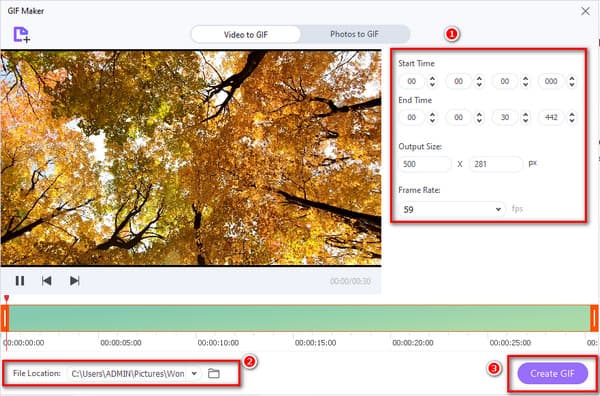
3. Adımözelleştirebilirsiniz çıktı boyutu ve kare hızı dosyanın. Bundan sonra, tıklayın Dosya Konumu GIF dosyası için bir dosya konumu seçmek için köşeyi tıklayın. Son olarak, tıklayın GIF oluştur düğmesine basın.
3. Convertio
Artık MKV'yi GIF'e dönüştürmek için diğer seçenekleri arayabilirsiniz. İyi haber şu ki Convertio mükemmel bir MKV to GIF Converter Online. Bu çevrimiçi araç, ücretsiz olarak kullanmanızı sağlar. Ayrıca, diğer ücretsiz MKV'den GIF'e Dönüştürücülerin aksine, bu, toplu dönüştürmeyi destekleyebilir. Güvenli ve kullanımı kolaydır; bu araca güvenebilirsiniz.
1. AdımMKV to GIF Converter Online yazın ve arama sonuçlarında Convertio'yu göreceksiniz. Bundan sonra, ana sayfaya tıklayın ve Dosya seçin MKV dosyasını/dosyalarını yüklemek için düğmesine basın.
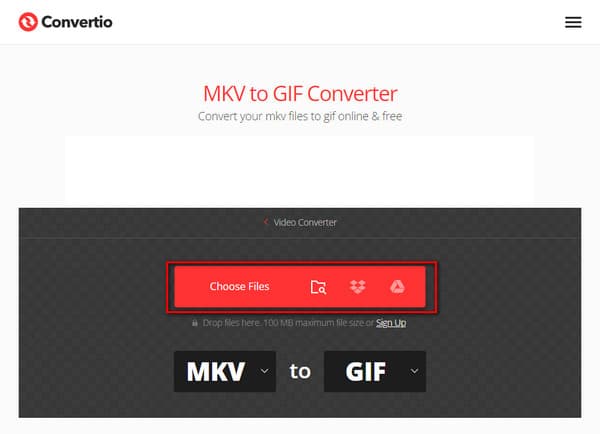
2. AdımMKV dosyasını/dosyalarını yükledikten sonra. öğesine dokunun. dönüştürmek GIF dosyasını/dosyalarını kaydetmek için düğmeye basın. Ancak dönüştürülecek bir toplu iş dosyanız varsa, Daha fazla dosya ekle yanındaki düğme dönüştürmek düğmesine basın.

4. CloudConvert
Bir başka MKV to GIF Converter Online, CloudConvert'tir. Bu çevrimiçi araç, kullanıcıların videolarını istedikleri dosya biçimine dönüştürmelerini sağlar. Ayrıca hepsini aynı anda dönüştürmek için bir veya daha fazla dosya eklemenize olanak tanır. Araç, basit bir arayüze sahip olduğu için yeni başlayanlar ve profesyoneller için mükemmeldir.
1. AdımCloudConvert'i aramak, MKV to GIF Converter Online yazmak kadar kolaydır. Bundan sonra, ana sayfasını görmek için çevrimiçi araca tıklayın. Ardından, tıklayın Dosya Seç MKV dosyasını/dosyalarını yüklemek için düğmesine basın.
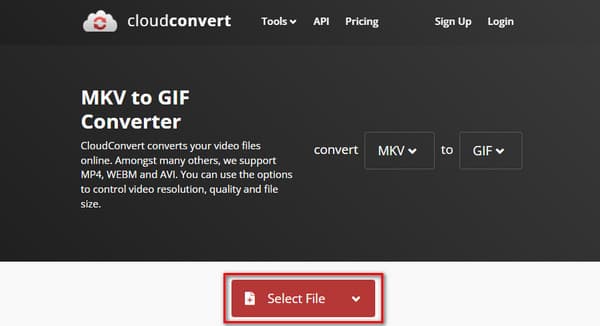
2. AdımDönüştürülecek toplu iş dosyalarınız varsa, Daha fazla dosya ekle buton. Ayrıca özelleştirebilirsiniz video parametreleri standartlarınıza bağlı olarak. Sonunda, vur dönüştürmek GIF dosyasını/dosyalarını geri yüklemek ve kaydetmek için düğmesine basın.
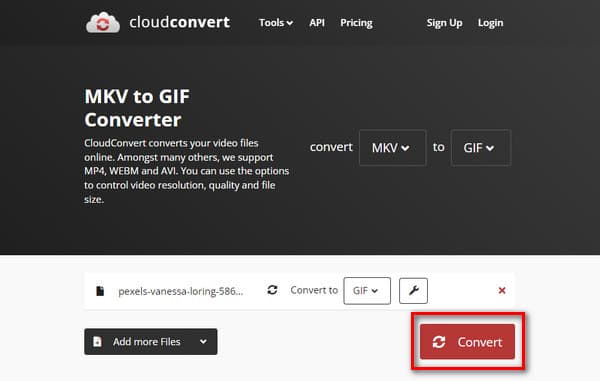
Bölüm 3. MKV'yi GIF'e Dönüştürmeyle İlgili SSS
GIF dosyalarını kullanmanın avantajı nedir?
GIF dosyalarını kullanmak, sıkıştırmalarının görüntünün kalitesini etkilememesidir. Bu dosyalar genellikle kayıpsız bir biçim içerir.
Bir görüntü dosyasını bir GIF dosyasına dönüştürmek mümkün müdür?
Evet. Hemen hemen tüm görüntü dosyası biçimlerini bir GIF biçimine dönüştürebilirsiniz. Ancak, bir GIF dosyası yalnızca 256 rengi destekleyebilir. Başka bir deyişle, JPG, TIFF vb. gibi daha kaliteli görüntü dosyalarınız varsa, bunları GIF formatına çevirmek kaliteyi düşürür.
MKV'yi FFmpeg'de GIF'e dönüştürebilir miyim?
Evet. Diğer video dönüştürücüler gibi, FFmpeg de birçok dosya biçimini destekleyebilir. Sonuç olarak, kalite kaybı olmadan MKV'yi GIF'e dönüştürebilirsiniz. Ancak, yazılımın dezavantajı, kullanımının zor olmasıdır.
Sonuç
Bu yazıyı okuduktan sonra, artık yeterince bilginiz var. MKV dosyalarından animasyonlu GIF'ler nasıl oluşturulur. Ancak yine de bunu elde etmek için yukarıdaki adımları izlemelisiniz. Tipard Video Dönüştürücü Ultimate kolay bir kullanıcı arayüzü ile birlikte gelir. Sonuç olarak, bu yazılımı kafanız karışmadan kullanabilirsiniz.
Ayrıca, önde gelen MKV'den GIF'e Dönüştürücüyü seçmelerine yardımcı olmak için bu bilgileri arkadaşlarınız ve ailenizle paylaşabilirsiniz.